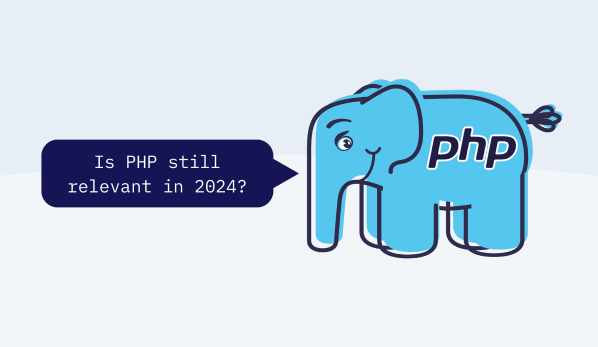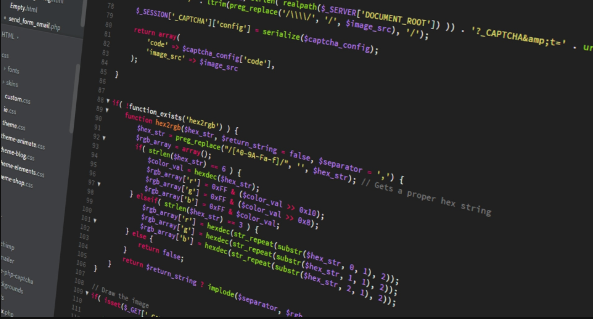代码质量检测教程:静态分析工具使用指南
最近发现不少小伙伴都对文章很感兴趣,所以今天继续给大家介绍文章相关的知识,本文《代码质量检测与提升教程:静态分析工具使用指南》主要内容涉及到等等知识点,希望能帮到你!当然如果阅读本文时存在不同想法,可以在评论中表达,但是请勿使用过激的措辞~
代码质量可通过静态分析工具提升。静态分析工具无需运行程序即可扫描源代码,识别潜在错误、规范问题和安全漏洞。常见工具包括ESLint(JavaScript)、Pylint/Flake8(Python)、SonarQube(多语言支持)。选择工具时应考虑语言支持、社区活跃度、集成能力、规则可配置性。安装配置以ESLint为例:1.安装ESLint;2.初始化配置文件;3.配置规则;4.集成编辑器与构建流程。实用建议包括逐步启用规则、统一团队配置、定期查看报告、设置自动修复机制。合理选用并坚持使用这些工具能有效提高代码质量。
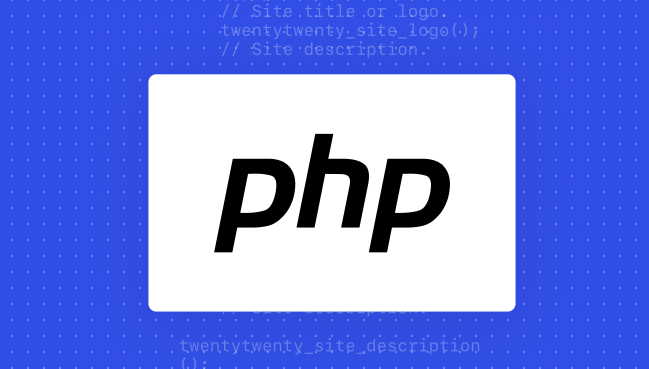
代码质量的高低直接影响项目的维护成本和团队协作效率。很多人写完代码只关注功能是否实现,却忽略了代码本身的可读性、可维护性和潜在风险。检测并提升代码质量,最直接有效的办法之一就是使用静态分析工具。

什么是静态分析工具?
静态分析工具是一类不需要运行程序就可以对代码进行检查的工具。它们通过扫描源代码,识别出潜在的错误、规范问题、安全漏洞等问题。常见的静态分析工具包括 ESLint(JavaScript)、Pylint / Flake8(Python)、SonarQube(多语言支持)等。

这些工具的核心作用是帮助开发者在早期发现代码中的问题,而不是等到测试阶段甚至上线后才发现。比如:
- 检查变量未使用
- 发现可能的空指针引用
- 提醒命名不规范
- 检测重复代码块
如何选择适合自己的静态分析工具?
选择静态分析工具时,主要考虑以下几点:

- 语言支持:确保工具支持你当前使用的编程语言。
- 社区活跃度:优先选择更新频繁、文档齐全的工具。
- 集成能力:能否与你的 IDE、CI/CD 流程无缝集成?
- 规则可配置性:是否可以根据团队规范自定义规则?
举个例子: 如果你是前端开发,ESLint 是一个非常成熟的选择;如果你做 Java 开发,SonarQube 可以提供更全面的代码质量评估。
怎么安装和配置静态分析工具?
以 JavaScript 的 ESLint 为例,下面是基本的使用步骤:
安装 ESLint:
npm install eslint --save-dev
初始化配置文件:
npx eslint --init
这会引导你选择一些常用规则,比如是否使用 React、Vue 等框架,是否遵循 Airbnb 或 Google 的编码风格。
配置
.eslintrc.js文件,例如:module.exports = { env: { browser: true, es2021: true, }, extends: 'eslint:recommended', parserOptions: { ecmaVersion: 'latest', sourceType: 'module', }, rules: { indent: ['error', 2], 'no-console': 'warn', }, };在编辑器中安装插件(如 VSCode 的 ESLint 插件),这样可以在编写代码时实时提示问题。
加入项目构建流程或 CI 流程中,保证每次提交都经过检查。
不同语言的配置方式类似,核心都是先安装、再配置规则、最后集成到开发流程中。
使用静态分析工具的一些实用建议
- 不要一开始就启用所有规则:可能会因为大量报错而放弃使用。建议从基础规则开始,逐步增加。
- 结合团队规范统一配置:将配置文件纳入版本控制,让所有成员使用相同的规则。
- 定期查看报告结果:尤其是多人协作的项目,可以借助 SonarQube 生成可视化报表,了解整体代码健康状况。
- 设置自动修复机制:很多工具支持
--fix参数,能自动修复部分格式问题,节省时间。
比如,在 Python 中使用 Flake8 检查代码风格时,可以这样运行:
flake8 your_module.py --max-line-length=88
也可以加上 --select=E,W,F 来只关注特定类型的错误。
基本上就这些。静态分析工具不是万能的,但却是提升代码质量不可或缺的一环。关键是选对工具、合理配置,并坚持使用。
今天关于《代码质量检测教程:静态分析工具使用指南》的内容就介绍到这里了,是不是学起来一目了然!想要了解更多关于的内容请关注golang学习网公众号!
 strong和b标签区别详解
strong和b标签区别详解
- 上一篇
- strong和b标签区别详解

- 下一篇
- PythonOpenCV图像增强技巧详解
-

- 文章 · php教程 | 6分钟前 |
- PHP正则匹配函数preg_match使用教程
- 125浏览 收藏
-

- 文章 · php教程 | 24分钟前 |
- PHP空值判断技巧全解析
- 269浏览 收藏
-
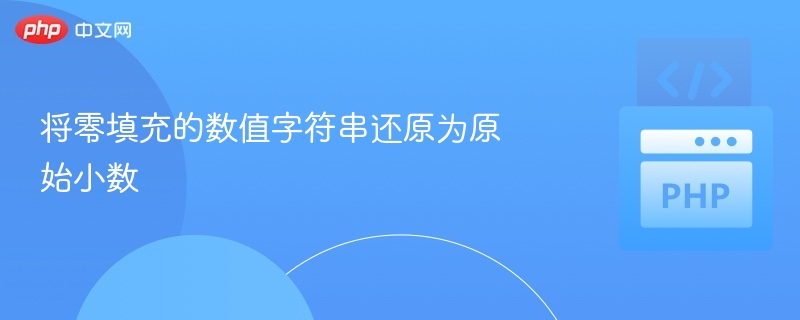
- 文章 · php教程 | 47分钟前 |
- 零填充字符串还原小数方法详解
- 498浏览 收藏
-

- 文章 · php教程 | 59分钟前 |
- Moodle单字段检索技巧与避坑方法
- 121浏览 收藏
-
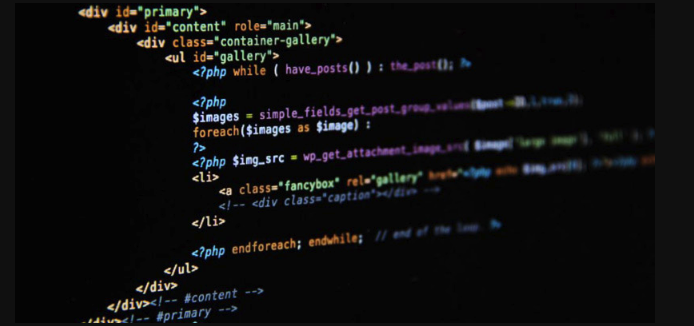
- 文章 · php教程 | 1小时前 |
- SublimeJ同步失败解决方法及权限排查教程
- 273浏览 收藏
-

- 文章 · php教程 | 1小时前 | php 解析 $_GET URL查询字符串 parse_str()
- PHP解析URL参数方法全解析
- 182浏览 收藏
-
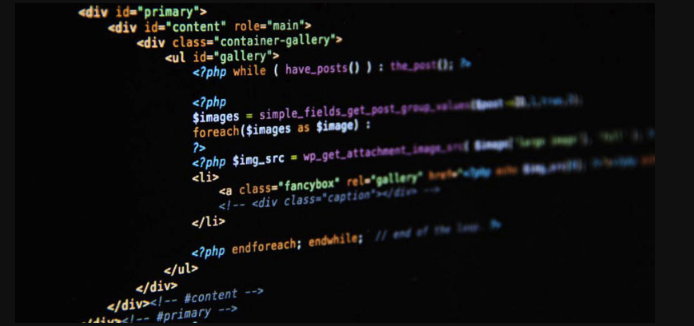
- 文章 · php教程 | 1小时前 |
- PHP错误日志查看与定位方法
- 482浏览 收藏
-

- 文章 · php教程 | 1小时前 |
- Laravel路由模型绑定空值解决方法
- 251浏览 收藏
-

- 前端进阶之JavaScript设计模式
- 设计模式是开发人员在软件开发过程中面临一般问题时的解决方案,代表了最佳的实践。本课程的主打内容包括JS常见设计模式以及具体应用场景,打造一站式知识长龙服务,适合有JS基础的同学学习。
- 543次学习
-

- GO语言核心编程课程
- 本课程采用真实案例,全面具体可落地,从理论到实践,一步一步将GO核心编程技术、编程思想、底层实现融会贯通,使学习者贴近时代脉搏,做IT互联网时代的弄潮儿。
- 516次学习
-

- 简单聊聊mysql8与网络通信
- 如有问题加微信:Le-studyg;在课程中,我们将首先介绍MySQL8的新特性,包括性能优化、安全增强、新数据类型等,帮助学生快速熟悉MySQL8的最新功能。接着,我们将深入解析MySQL的网络通信机制,包括协议、连接管理、数据传输等,让
- 500次学习
-

- JavaScript正则表达式基础与实战
- 在任何一门编程语言中,正则表达式,都是一项重要的知识,它提供了高效的字符串匹配与捕获机制,可以极大的简化程序设计。
- 487次学习
-

- 从零制作响应式网站—Grid布局
- 本系列教程将展示从零制作一个假想的网络科技公司官网,分为导航,轮播,关于我们,成功案例,服务流程,团队介绍,数据部分,公司动态,底部信息等内容区块。网站整体采用CSSGrid布局,支持响应式,有流畅过渡和展现动画。
- 485次学习
-

- ChatExcel酷表
- ChatExcel酷表是由北京大学团队打造的Excel聊天机器人,用自然语言操控表格,简化数据处理,告别繁琐操作,提升工作效率!适用于学生、上班族及政府人员。
- 3193次使用
-

- Any绘本
- 探索Any绘本(anypicturebook.com/zh),一款开源免费的AI绘本创作工具,基于Google Gemini与Flux AI模型,让您轻松创作个性化绘本。适用于家庭、教育、创作等多种场景,零门槛,高自由度,技术透明,本地可控。
- 3406次使用
-

- 可赞AI
- 可赞AI,AI驱动的办公可视化智能工具,助您轻松实现文本与可视化元素高效转化。无论是智能文档生成、多格式文本解析,还是一键生成专业图表、脑图、知识卡片,可赞AI都能让信息处理更清晰高效。覆盖数据汇报、会议纪要、内容营销等全场景,大幅提升办公效率,降低专业门槛,是您提升工作效率的得力助手。
- 3436次使用
-

- 星月写作
- 星月写作是国内首款聚焦中文网络小说创作的AI辅助工具,解决网文作者从构思到变现的全流程痛点。AI扫榜、专属模板、全链路适配,助力新人快速上手,资深作者效率倍增。
- 4544次使用
-

- MagicLight
- MagicLight.ai是全球首款叙事驱动型AI动画视频创作平台,专注于解决从故事想法到完整动画的全流程痛点。它通过自研AI模型,保障角色、风格、场景高度一致性,让零动画经验者也能高效产出专业级叙事内容。广泛适用于独立创作者、动画工作室、教育机构及企业营销,助您轻松实现创意落地与商业化。
- 3814次使用
-
- PHP技术的高薪回报与发展前景
- 2023-10-08 501浏览
-
- 基于 PHP 的商场优惠券系统开发中的常见问题解决方案
- 2023-10-05 501浏览
-
- 如何使用PHP开发简单的在线支付功能
- 2023-09-27 501浏览
-
- PHP消息队列开发指南:实现分布式缓存刷新器
- 2023-09-30 501浏览
-
- 如何在PHP微服务中实现分布式任务分配和调度
- 2023-10-04 501浏览